Вопрос или проблема
Я использую Kali Linux и у меня возникла проблема с запуском Cisco Packet Tracer v7.0.
Я скачал файл PacketTracer70_64bit_linux.tar.gz с сайта www.netacad.com/group/offerings/packet-tracer/. Затем я извлек файл tar.gz, выполнив команду
tar -zxvf PacketTracer70_64bit_linux.tar.gz
После этого я перешел в папку PacketTracer70, которая была создана автоматически после распаковки.
Содержимое папки было следующим:

Затем я выполнил команду ./install в терминале и получил следующее:
root@hacker:~/PacketTracer70# ./install
Добро пожаловать в установку Cisco Packet Tracer 7.0
Пожалуйста, внимательно прочитайте следующее Соглашение об условиях использования "EULA". Вы должны
принять условия этого EULA для установки и использования Cisco Packet Tracer.
Нажмите клавишу Enter, чтобы прочитать EULA........
Затем я принял условия и положения, как обычно…
После этого меня попросили установить пакет в папку opt/pt, и я согласился, как показано ниже:
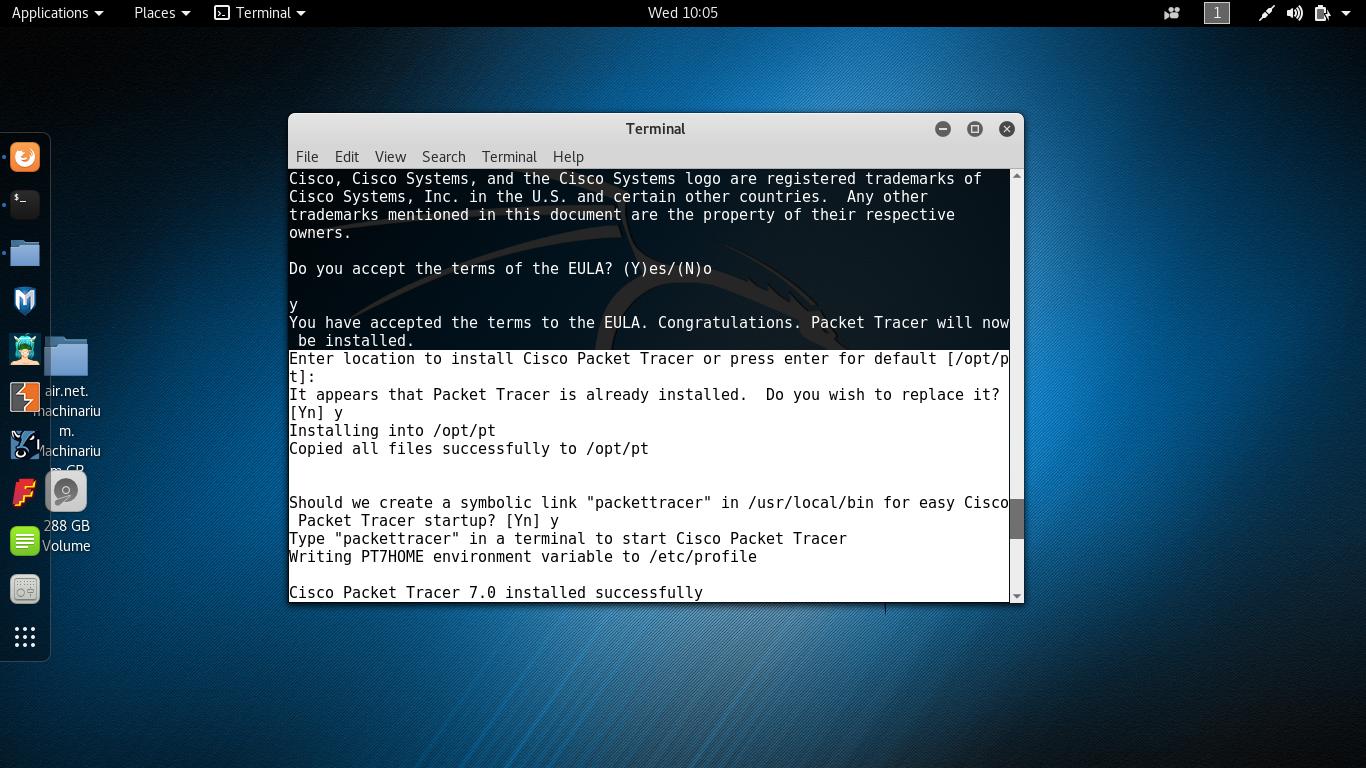
Затем я перешел в папку /opt/pt и попробовал
root@hacker:~# cd /opt/pt root@hacker:/opt/pt# packettracer
Но после этого ничего не произошло. Мне просто выдало сообщение “Starting Packet Tracer 7.0” и ничего не случилось.
root@hacker:~# cd /opt/pt
root@hacker:/opt/pt# packettracer
Starting Packet Tracer 7.0
root@hacker:/opt/pt#
Я пытаюсь это во второй раз и сталкиваюсь с той же проблемой. Как я могу это исправить?
Вам нужно добавить путь к библиотекам PT7 в ваши переменные окружения, как указано ниже:
export LD_LIBRARY_PATH:/opt/pt/lib
или
добавьте следующую строку в /etc/ld.so.conf.d/10-local.conf:
/opt/pt/lib
-
Перейдите в
PacketTracer70/binи выполните./PacketTracer -
Если появится сообщение о нехватке или несоответствии libssl1.0.0, переходите к пункту #3
-
Установите соответствующую версию libssl1.0.0 с этого сайта
-
Перейдите в загруженный пакет и выполните
dpkg -i libssl1.0.0_1.0.1t-1+deb8u6_[ВАША_ВЕРСИЯ].deb .deb && apt-get install -f -
Теперь попробуйте запустить обычный скрипт запуска PacketTracer, и он должен работать.
Я только что заставил его работать на своем постоянном USB.
- скачайте и установите libssl1.0.0 с сайта Debian,
- установите .deb пакет обычным образом.

кредиты: tuto5min.blogspot.co.ke/2016/11/how-to-install-cisco-packet-tracer-7-in.html
//не могу опубликовать более двух ссылок
Я на amd64, и мне нужно было установить следующие зависимости, чтобы Packet Tracer заработал:
/root/Downloads/libicu52_52.1-8+deb8u5_amd64.deb
/root/Downloads/libpng12-0_1.2.50-2+deb8u3_amd64.deb
/root/Downloads/libssl1.0.0_1.0.1t-1+deb8u6_amd64.deb
Попытавшись запустить через: /opt/pt/bin# ./PacketTracer7, я обнаружил отсутствующие зависимости.
Вы можете удалить следующее из /opt/pt/packettracer:
export LD_LIBRARY_PATH=$PTDIR/lib
Ответ или решение
Для решения проблемы с запуском Cisco Packet Tracer 7.0 на Kali Linux вам необходимо выполнить несколько шагов для устранения возможных ошибок и проблем с зависимостями.
Шаг 1: Убедитесь, что вы правильно установили Packet Tracer
- Проверьте, что вы действительно находитесь в директории для установки:
cd /opt/pt - Попробуйте запустить Packet Tracer непосредственно из директории bin:
cd bin ./PacketTracer
Шаг 2: Установка необходимых библиотек
Cisco Packet Tracer может требовать определенные библиотеки для корректной работы. Если при запуске вы видите сообщения об отсутствующих библиотеках, вам может понадобиться установить их.
-
Загрузите недостающие библиотеки. Например, часто требуются следующие:
libssl1.0.0libpng12-0libicu52
Вы можете скачать их с сайта Debian:
-
Установите их с помощью команды
dpkg:sudo dpkg -i /path/to/libssl1.0.0_1.0.1t-1+deb8u6_amd64.deb sudo dpkg -i /path/to/libpng12-0_1.2.50-2+deb8u3_amd64.deb sudo dpkg -i /path/to/libicu52_52.1-8+deb8u5_amd64.deb sudo apt-get install -f
Шаг 3: Установка переменной окружения
Возможно, необходимо задать переменную окружения LD_LIBRARY_PATH, чтобы указать системе, где искать библиотеки Packet Tracer:
-
Выполните команду:
export LD_LIBRARY_PATH=/opt/pt/lib -
Чтобы это изменение было постоянным, добавьте строку в файл
/etc/ld.so.conf.d/10-local.conf:echo "/opt/pt/lib" | sudo tee -a /etc/ld.so.conf.d/10-local.conf sudo ldconfig
Шаг 4: Удаление потенциальных конфликтов
Если после всех вышеперечисленных шагов Packet Tracer все еще не запускается, попробуйте удалить строки, которые могут конфликтовать, из файла /opt/pt/packettracer:
-
Откройте файл для редактирования:
sudo nano /opt/pt/packettracer -
Удалите или закомментируйте строку с
export LD_LIBRARY_PATH=$PTDIR/lib.
Заключение
После выполнения всех этих шагов попробуйте снова запустить Packet Tracer:
cd /opt/pt/bin
./PacketTracerЕсли у вас все еще возникают проблемы, убедитесь, что установлены все зависимости и что ваша система и окружение соответствуют требованиям Cisco Packet Tracer.